Android 7.0 Nougat trae una serie de adiciones geniales a la plataforma móvil de Google, pero lo más notable de todo es la función multitarea de pantalla dividida, también conocida como ventanas múltiples. La ventana múltiple sin duda renueva la forma en que realiza tareas múltiples en Android, ya que le brinda la posibilidad de ejecutar dos aplicaciones una al lado de la otra. Si bien la función es muy útil, realmente esperábamos una solución multitarea más detallada con la capacidad de tener ventanas flotantes de forma libre que se ejecuten una encima de la otra, como en Windows o macOS. Al parecer, Google estaba trabajando en una solución multitarea tan compleja y está incluido en el código de Nougat. Bueno, la buena noticia es que hay una manera de habilitar el modo multiventana de forma libre en Android Nougat. Aquí está cómo hacerlo:
1. En su Android Nougat con teléfono inteligente o tableta, diríjase a Configuración-> Opciones de desarrollador . Aquí, desplácese hacia abajo hasta el final y habilite la opción denominada " Forzar actividades para que se pueda redimensionar ".
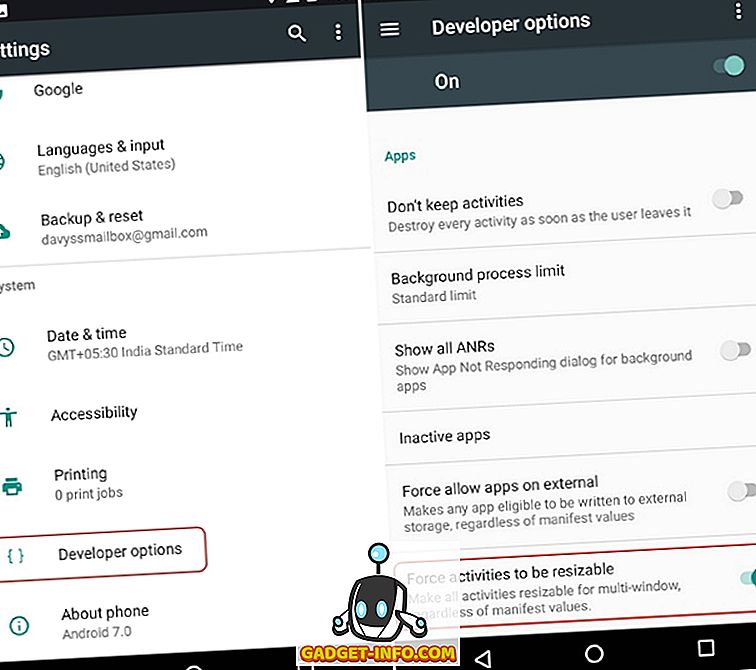
Nota : para las personas que no lo saben, puede habilitar las "Opciones de desarrollador" yendo a Configuración-> Acerca del teléfono y tocando el "Número de compilación" 7 veces.
2. Una vez hecho esto, reinicie su dispositivo . Después de que se inicie el dispositivo, diríjase a la Play Store e instale la aplicación de la barra de tareas (Gratis con compras dentro de la aplicación).
3. Después de instalar la aplicación, iníciela, desplácese hasta la parte inferior de la página de inicio y habilite "Soporte de ventana de forma libre" . Luego, habilita la barra de tareas a través de la palanca en la parte superior. A continuación, verá un icono de cajón en la parte inferior izquierda de la interfaz.
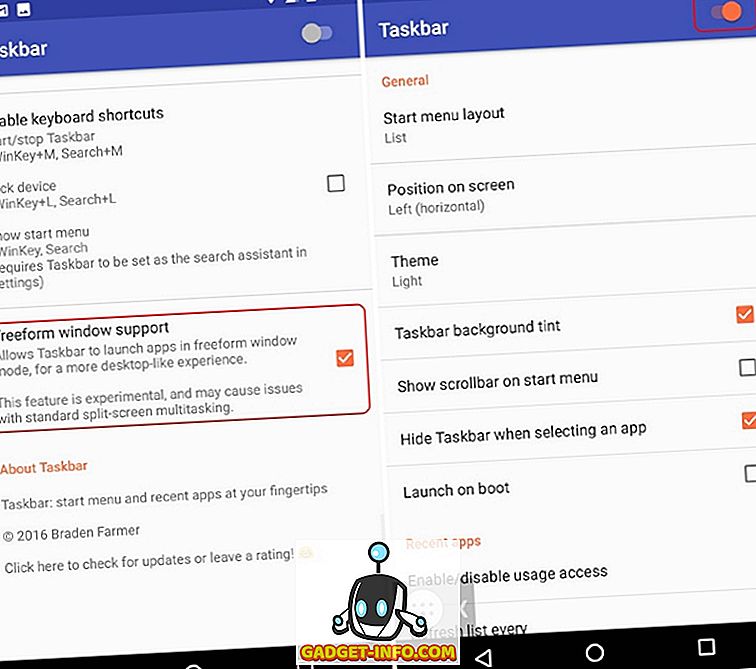
4. Después de eso, toque el botón Recientes también multitarea y borre todas las aplicaciones con el botón " Borrar todo ".
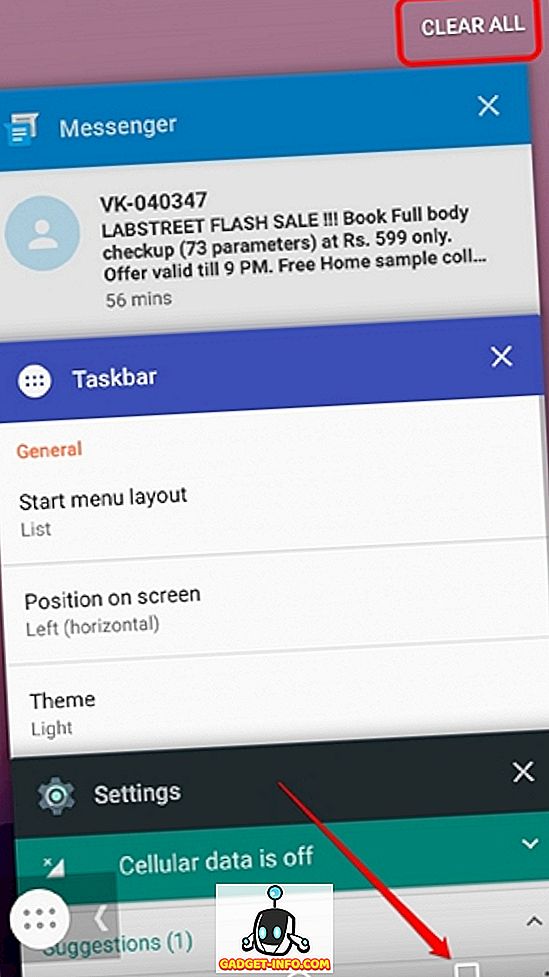
5. Luego, toque en el icono del cajón de la barra de tareas de la pantalla de inicio, que le mostrará una lista de todas sus aplicaciones.
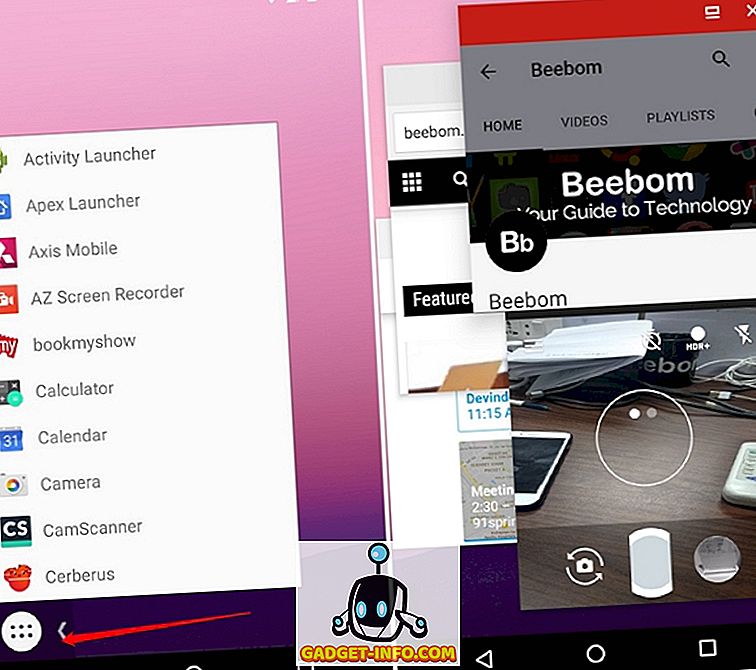
Nota : cuando toca el ícono, los íconos de la pantalla de inicio deben desaparecer y, si no lo hacen, espere a que desaparezcan o toque el ícono de la barra de tareas hasta que desaparezcan los iconos de la pantalla de inicio. Otra forma es abrir la barra de tareas y presionar el botón Aplicaciones recientes y luego presionar nuevamente el ícono de la barra de tareas.
6. Luego, solo puede tocar aplicaciones en la lista para abrirlas en ventanas flotantes de forma libre . Puede mover estas ventanas de aplicaciones, cambiar su tamaño y abrirlas en pantalla completa.
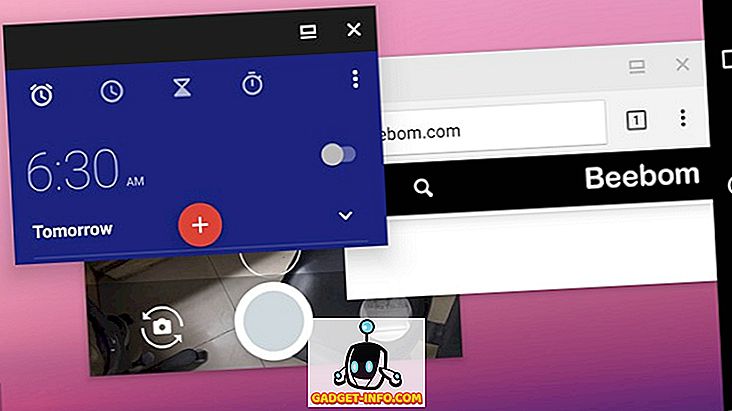
Si bien la experiencia es un poco defectuosa, considerando que Nougat todavía no es compatible con la función, el lado positivo es el hecho de que casi todas las aplicaciones funcionan en este modo de forma libre. Las aplicaciones como Camera, YouTube, etc. funcionan a la perfección y estamos seguros de que querrá que Google traiga esta función lo antes posible. Además, puede mantener la ventana de una aplicación al lado para ajustarla a la multitarea en pantalla dividida.
Prueba las próximas ventanas de aplicaciones flotantes en Android Nougat
Lo más probable es que Google solo lanzará esta función con Android O, por lo tanto, hasta que llegue, suponemos que esta es su única opción si está utilizando Android Nougat. Entonces, habilite el modo de forma libre en Android 7.0 a través de los sencillos pasos mencionados anteriormente. Si tiene algún problema, háganoslo saber en la sección de comentarios a continuación.









